电脑的动态壁纸怎样设置 电脑怎么设置动态壁纸
更新时间:2023-10-30 08:45:05作者:jiang
电脑的动态壁纸怎样设置,电脑的动态壁纸是一种让我们的电脑屏幕焕发生机的装饰,它能为我们的电脑界面增添活力和美感,让我们在工作和娱乐之余感受到更多的乐趣。如何设置电脑的动态壁纸呢?实际上电脑的动态壁纸设置方法多种多样,我们可以根据个人喜好和需求来选择适合自己的方式。无论是通过系统自带的功能,还是通过第三方软件,都能帮助我们实现这一目标。接下来就让我们一起来了解一下如何为电脑设置动态壁纸吧。
解决方法:
1、今天小编就为大家带来动态壁纸的设置教程,设置动态壁纸当然需要软件喜欢跟高质量的可以去steam上下载一个叫做wallpaper engine的动态壁纸软件,当然这个软件是需要钱的。

2、但今天小编为大家带来的是一款功能强大的动态壁纸软件《火萤》,最重要的是这个软件是免费的。
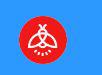
3、下载方法也很简单,在浏览器中搜索 火萤壁纸 ,再进入官网,点击下载然后安装就好了。
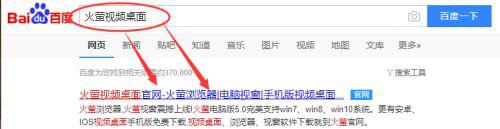
4、下载安装完成以后,我们需要给火萤壁纸权限,如开机启动等。然后我们打开软件,在主界面可以看到几张自带的动态壁纸。
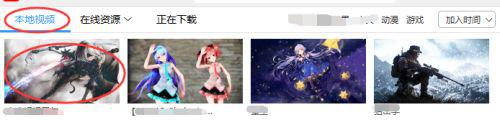
5、我们双击,就可以将这张动态壁纸,设置成我们的桌面壁纸了。

6、如果你还想要更多的好看的动态壁纸,你可以点击上面的在线资源,然后再选择分类,就可以看到很多好看的壁纸了。
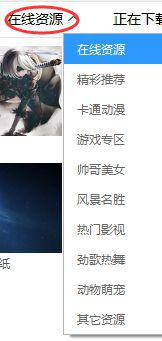
以上就是电脑的动态壁纸怎样设置的全部内容,如果你遇到这种情况,可以按照这些步骤来解决,希望这些方法对大家有所帮助。
电脑的动态壁纸怎样设置 电脑怎么设置动态壁纸相关教程
- 怎么在电脑设置动态壁纸 电脑如何设置动态壁纸
- 电脑的动态壁纸怎么弄 如何设置电脑的动态壁纸
- 电脑桌面如何设置动态壁纸 电脑动态壁纸设置方法
- 电脑怎么换动态壁纸 电脑动态壁纸设置方法
- 电脑怎么更换动态壁纸 如何在Windows电脑上设置动态壁纸
- 电脑锁屏动态壁纸怎么设置 动态锁屏壁纸设置方法
- 动态电脑壁纸如何弄 动态电脑壁纸设置教程
- 电脑动态壁纸软件推荐 如何设置电脑自定义动态壁纸
- 怎么让动态壁纸自己动 怎么设置手机壁纸为动态壁纸
- 怎样设置自己的动态壁纸 怎么调动态壁纸
- 如何设置电脑动态壁纸 动态壁纸制作教程
- 怎么设置动态壁纸 如何在手机上设置动态壁纸
- U盘装机提示Error 15:File Not Found怎么解决 U盘装机Error 15怎么解决
- 无线网络手机能连上电脑连不上怎么办 无线网络手机连接电脑失败怎么解决
- 酷我音乐电脑版怎么取消边听歌变缓存 酷我音乐电脑版取消边听歌功能步骤
- 设置电脑ip提示出现了一个意外怎么解决 电脑IP设置出现意外怎么办
电脑教程推荐
- 1 w8系统运行程序提示msg:xxxx.exe–无法找到入口的解决方法 w8系统无法找到入口程序解决方法
- 2 雷电模拟器游戏中心打不开一直加载中怎么解决 雷电模拟器游戏中心无法打开怎么办
- 3 如何使用disk genius调整分区大小c盘 Disk Genius如何调整C盘分区大小
- 4 清除xp系统操作记录保护隐私安全的方法 如何清除Windows XP系统中的操作记录以保护隐私安全
- 5 u盘需要提供管理员权限才能复制到文件夹怎么办 u盘复制文件夹需要管理员权限
- 6 华硕P8H61-M PLUS主板bios设置u盘启动的步骤图解 华硕P8H61-M PLUS主板bios设置u盘启动方法步骤图解
- 7 无法打开这个应用请与你的系统管理员联系怎么办 应用打不开怎么处理
- 8 华擎主板设置bios的方法 华擎主板bios设置教程
- 9 笔记本无法正常启动您的电脑oxc0000001修复方法 笔记本电脑启动错误oxc0000001解决方法
- 10 U盘盘符不显示时打开U盘的技巧 U盘插入电脑后没反应怎么办
win10系统推荐
- 1 番茄家园ghost win10 32位官方最新版下载v2023.12
- 2 萝卜家园ghost win10 32位安装稳定版下载v2023.12
- 3 电脑公司ghost win10 64位专业免激活版v2023.12
- 4 番茄家园ghost win10 32位旗舰破解版v2023.12
- 5 索尼笔记本ghost win10 64位原版正式版v2023.12
- 6 系统之家ghost win10 64位u盘家庭版v2023.12
- 7 电脑公司ghost win10 64位官方破解版v2023.12
- 8 系统之家windows10 64位原版安装版v2023.12
- 9 深度技术ghost win10 64位极速稳定版v2023.12
- 10 雨林木风ghost win10 64位专业旗舰版v2023.12